
КАТЕГОРИИ:
Архитектура-(3434)Астрономия-(809)Биология-(7483)Биотехнологии-(1457)Военное дело-(14632)Высокие технологии-(1363)География-(913)Геология-(1438)Государство-(451)Демография-(1065)Дом-(47672)Журналистика и СМИ-(912)Изобретательство-(14524)Иностранные языки-(4268)Информатика-(17799)Искусство-(1338)История-(13644)Компьютеры-(11121)Косметика-(55)Кулинария-(373)Культура-(8427)Лингвистика-(374)Литература-(1642)Маркетинг-(23702)Математика-(16968)Машиностроение-(1700)Медицина-(12668)Менеджмент-(24684)Механика-(15423)Науковедение-(506)Образование-(11852)Охрана труда-(3308)Педагогика-(5571)Полиграфия-(1312)Политика-(7869)Право-(5454)Приборостроение-(1369)Программирование-(2801)Производство-(97182)Промышленность-(8706)Психология-(18388)Религия-(3217)Связь-(10668)Сельское хозяйство-(299)Социология-(6455)Спорт-(42831)Строительство-(4793)Торговля-(5050)Транспорт-(2929)Туризм-(1568)Физика-(3942)Философия-(17015)Финансы-(26596)Химия-(22929)Экология-(12095)Экономика-(9961)Электроника-(8441)Электротехника-(4623)Энергетика-(12629)Юриспруденция-(1492)Ядерная техника-(1748)
Технологія роботи з функціями в ms excel
|
|
|
|
КОНТРОЛЬНІ ПИТАННЯ
1. Як створити документ Microsoft Excel?
2. Назвіть елементи програмного вікна і вікна документа Microsoft Excel.
3. Які команди горизонтального меню дозволяють змінити зовнішній вигляд вікна Excel?
4. Як додати або прийняти з екрану панелі інструментів?
5. Як зберегти файл Microsoft Excel?
6. Чим команда Сохранить відрізняється від команди Сохранить как...?
7. Як додати чи вилучити лист з робочої книги?
8. Як нумеруються комірки (комірки) у Microsoft Excel?
9. Як управляти курсорною рамкою?
10. Як виділити потрібну область?
11. Як змінити розміри рядків/стовпців?
12. Як редагувати текст (виправляти помилки) у комірках?
13. Як викликати команду форматування комірки?
14. Для чого використовують вікно форматування комірки?
15. Як створити формулу? З чого може складатися формула?
Мета: Отримати навички роботи з функціями за допомогою майстра функцій. Робота з діапазоном комірок. Використання у формулах імен комірок. Копіювання інформації, формул.
Теоретичні відомості
Функції. Excel містить понад 400 вбудованих функцій.
Для роботи з функціями існує спеціальна панель інструментів Функции (Рис.1), а також для швидкого виклику на панелі Главная існує кнопка  , а в рядку формул
, а в рядку формул  . Функції розбиті на декілька категорій: текстові, математичні, фінансові, логічні, статистичні та інші.
. Функції розбиті на декілька категорій: текстові, математичні, фінансові, логічні, статистичні та інші.

Рис. 1
Функція має ім’я та список аргументів, які записуються у круглих дужках. Наприклад:

Аргументами можуть бути числа, текст, адреси комірок, посилання на діапазон комірок, знаки дій. Кількість аргументів залежить від функції. Бувають функції без аргументів, наприклад: Сегодня(); Пи().
Вибір функції виконується за допомогою майстра функцій:
|
|
|
- Встановити курсорну рамку в комірку, де має знаходитись результат.
- На панелі Главная натиснути кнопку
 , або натиснути кнопку fx у рядку формул, або вибрати потрібну категорію і функцію в меню Функции.
, або натиснути кнопку fx у рядку формул, або вибрати потрібну категорію і функцію в меню Функции. - На екрані відкриється діалогове вікно Мастер функций – шаг 1 из 2, в якому спочатку потрібно вибрати категорію функції, а потім конкретну функцію зі списку функцій даної категорії. Натиснути кнопку ОК (Рис.2а).
- З’явиться інше діалогове вікно, в якому потрібно вказати аргументи функції (Рис.2б). До кожної функції внизу діалогового вікна написана довідкова інформація про призначення цієї функції. Якщо встановити курсор у рядок аргументів, у вікні з’являється інформація про цей аргумент. Встановити курсор у рядок аргументів і курсором миші виділити на робочому листі діапазон комірок. Натиснути ОК.

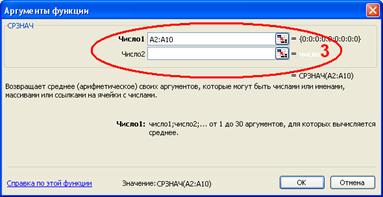
а) б)
Рис. 2
Наприклад: =СРЗНАЧ(A2:А10), значенням цієї функції буде середнє арифметичне восьми чисел, які знаходяться у діапазоні комірок від А2 до А10.
Функції Сума, Мінімум, Максимум, Середнє використовуються в електронних таблицях часто, - тому для них на панелі інструментів Главная знаходиться спеціальна кнопка å (Автосуммирование). Якщо активізувати комірку та натиснути кнопку å, то з’явиться формула суми, яку можна модифікувати.
Прогресіяі автозаповнення. В електронних таблицях є можливість заповнення комірок різними типами прогресій. Прогресії використовуються для нумерації комірок, для введення послідовності значень. В наступній таблиці представлені різні способи створення різних прогресій. Для створення прогресії слід потягнути курсором миші за маркер заповнення курсорної рамки (Рис.3). Заповнення можна робити як по горизонталі, так і по вертикалі. В деяких випадках потрібно утримувати клавішу Ctrl.

Рис. 3
|
|
|
|
|
Дата добавления: 2014-12-07; Просмотров: 533; Нарушение авторских прав?; Мы поможем в написании вашей работы!